
תוכן עניינים:
- מְחַבֵּר John Day [email protected].
- Public 2024-01-30 09:16.
- שונה לאחרונה 2025-01-23 14:46.



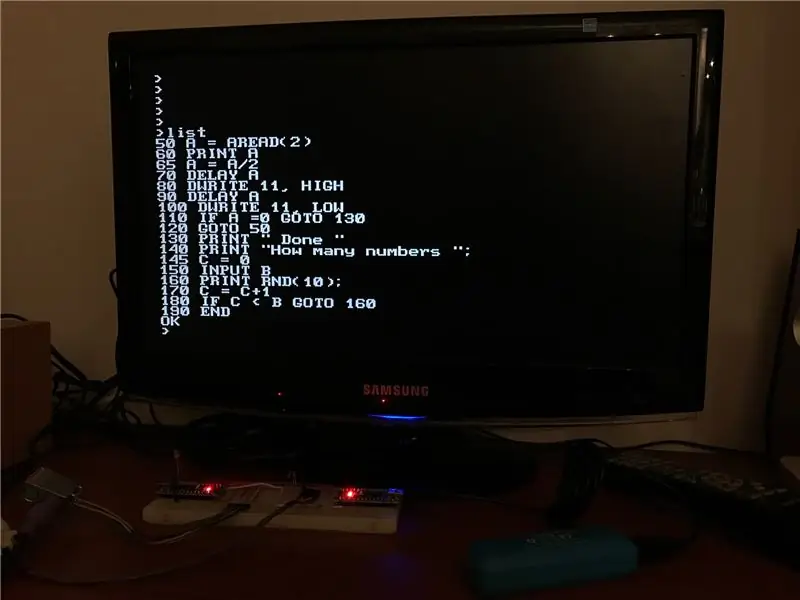

במדריך זה אראה כיצד לבנות מחשב רטרו 8 סיביות המריץ BASIC, באמצעות שני Arduino ומעט רכיבים אחרים.
ניתן להזין את המשתנים ואת התוכנית BASIC באמצעות מקלדת PS2, והפלט מוצג על צג עם טקסט 47 עמודות x 29 שורות של 8x8 פיקסלים תווים (B&W), רזולוציה דומה או טובה יותר מהקומודור 64, שווה ל- 40 x 25 תווים.
אתה יכול לראות את זה בפעולה בסרטון העליון.
לאחר מכן ניתן לשמור את התוכנית ב- Arduino EEPROM, ועדיין תוכל לשלוט בסיכות הקלט/פלט ישירות באמצעות פקודות ייעודיות בסיסיות.
ארדואינו אחד הוא ה"מאסטר ", והוא מפעיל את Tiny Basic Plus, יישום C של Tiny Basic, עם דגש על תמיכה בארדואינו. הוא גם שולט במקלדת PS2. הפלט נשלח לאחר מכן דרך היציאה הטורית אל הארדואינו השני המייצר את פלט הווידאו הודות לספריית ה- MRETV המדהימה.
הרעיון להשתמש באחד או יותר מארדואינו ליצירת מחשב בסגנון ישן שמריץ ניב בסיסי אינו חדש, אך עד כה יש כמה מגבלות חזקות ברזולוציית הפלט. בחלק מהפרויקטים הזמינים ברשת אנשים השתמשו במסכי LCD, בעוד שבאחרים, כדי להשתמש במסכים, הוא שימש את ספריית TVout, בעלת רזולוציה נמוכה בהרבה. יתר על כן, ברבים מהפרויקטים הללו יש לבנות מגנים או חומרה מיוחדים.
כאן אתה צריך רק שני Arduino, כמה דיודות, כמה נגדים והמחבר למקלדת PS2 ולצג, כפי שמוצג בתמונה למעלה.
שלב 1: בנה את מאסטר Arduino עם מקלדת TinyBasic ו- PS2
TinyBasic Plus ו- MRETV עובדים עבור מבוגר - ושונה - Arduino IDE.
הורד לראשונה את IDE 1.6.4 מדף האינטרנט הרשמי של Arduino. אם יש לך גירסאות חדשות יותר במחשב האישי שלך, הטוב ביותר הוא להוריד אותו בפורמט.zip ולבטל אותן על המחשב האישי שלך. לחץ על קישור זה להורדת גירסת Windows.
אז אתה צריך את ספריית לוח המקשים PS2. אתה יכול למצוא אותו בתחתית דף זה. פשוט פתח אותו והעתק את תיקיית לוח המקשים PS2 ב: arduino-1.6.4 / libraries
לבסוף, בדף זה, הורד את הקובץ: TinyBasicPlus_PS2.ino, בטל דחיסה והעלה אותו ל- Arduino שלך.
זוהי וריאציה של TinyBasic Plus הסטנדרטית שבה הוספתי את ספריית PS2 ושיניתי את הקוד כך שיקבל את הכדאי ממנו.
פרטים נוספים על TiniBasic Plus והדרכות ניתן למצוא בקישור זה.
אם אין בעיות ובעיות תאימות, Tiny Basic כבר פועל. אתה יכול לבדוק אותו באמצעות צג טורי במחשב האישי שלך. למטרה זו אני משתמש ב- PuTTY, אך תוכניות רבות אחרות זמינות.
עליך להגדיר את יציאת ה- COM הנכונה (זהה לזה שאתה מוצא ב- Arduino IDE) וקצב השידור = 2400
כאן אתה כבר יכול לבדוק תוכנית כלשהי ב- Basic רק על ידי הקלדתן בעזרת מקלדת המחשב האישי שלך (NB בהמשך אראה כיצד לחבר את מקלדת PS2 ישירות ל- Arduino).
נסה למשל:
10 הדפסה "שלום, עולם!"
20 GOTO 10
לָרוּץ
לאחר מכן תוכל לעצור את הלולאה האינסופית רק על ידי הקלדת ctrl+c. שים לב שהשילוב הזה לא יעבוד עבור מקלדת PS2.
בשלב הבא אראה כיצד לחבר את מקלדת PS2 ל- Arduino.
שלב 2: חבר את מקלדת PS2 ל- Master Arduino
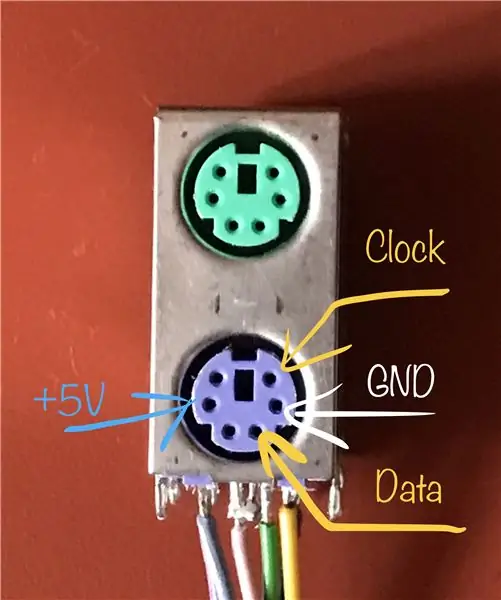
קיבלתי את כל המידע והספרייה מהמדריך הזה.
בעיקרו של דבר עליך לחבר את ארבעת הסיכות הבאות:
- נתוני מקלדת לפין Arduino 8,
- מקלדת IRQ (שעון) לסיכת Arduino 3;
- כמובן שאתה צריך לחבר GND ו- +5V גם כן.
קיבלתי מחבר ישן PS2 מלוח אם של מחשב שבור, אתה יכול פשוט למכור אותו בעזרת אקדח חום.
בתמונה המוצגת בשלב זה, תוכל למצוא את הפונקציה של הסיכות הדרושות למחבר PS2.
שלב 3: העלה את ספריית MRETV על הארדואינו השני והרכיב הכל ביחד
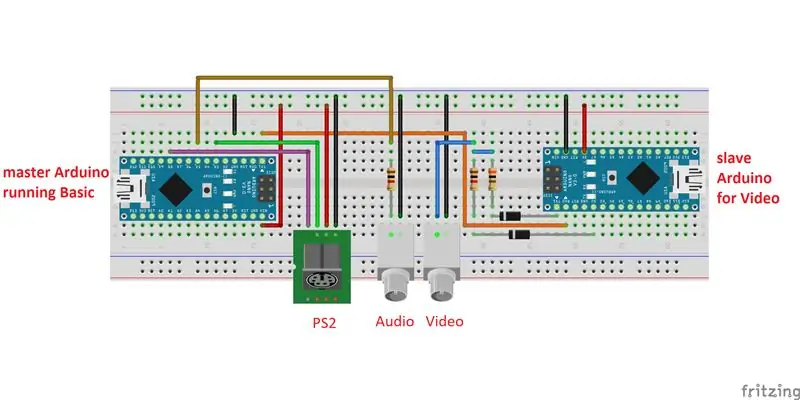
נקודת המפתח של הפרויקט הזה היא קיומה של ספריית ה- MRETV המדהימה. יש מדריך ייעודי שבו הוא מתואר בפירוט.
הוא משתמש רק בשני נגדים ושתי דיודות ליצירת וידאו במסך מלא, עם רזולוציית טקסט של 47 x 29 מתוך 8x8 תווים. כפי שנאמר במבוא, "ייצור וידאו כבר נעשה בעבר, אך לא בצורה כזו. סדרת FULL DUPLEX עדיין זמינה בזמן יצירת וידאו". זה מאפשר לקבל את הנתונים מהארדואינו "המאסטר" ולהציג אותם על הצג. בפועל ארדואינו ה"עבד "השני משמש כממשק גרפי!
מכיוון ש- MRETV פועל עבור IDE 1.6.6, הורד אותו מדף האינטרנט הרשמי של Arduino. שוב, הטוב ביותר הוא להוריד אותו בפורמט.zip ולבטל אותם על המחשב האישי שלך. לחץ על קישור זה להורדת גירסת Windows.
הורד אז את ספריית MRETV מהקישור הזה.
לבטל את הדחיסה ולשמור את התיקיה "MRETV" ב: arduino-1.6.6 / libraries
לבסוף הורד את TVtext_slave.rar בתחתית דף זה, פתח אותו והעלה אותו לעבד הארדואינו שלך.
אם אין הודעת שגיאה, תוכל לחבר את מחבר ה- RCA. אתה צריך את שתי הדיודות והנגדים של 1 קאוהם ו -300 אוהם, כפי שמוצג בתרשים בדף זה.
בשלב זה אתה יכול לחבר הכל יחד.
רשימת החומרים המלאה היא:
- שני Arduino Uno Rev. 3 או שניים Arduino Nano 3.x (ATmega328)
- שני נגדים 1 קאוהם
- נגד אחד 300 אוהם
- שתי דיודות 1n4148 (x2) או דיודת מיתוג סיליקון דומה
- שתי נקבות תקע RCA (אחת לווידאו, אחת - פקולטטיבית - לאודיו)
- מחבר נקבה PS2
- לוח לחם וחוטים
המאסטר ארדואינו שולח את הנתונים אל העבד באמצעות הכבל הכתום, כלומר סיכת מאסטר 1 (Tx) אל סיכה 2 (Rx). אם אתה צריך להעלות מחדש קוד כלשהו, עליך לנתק כבל זה תחילה.
חבר אז את העבד arduino לספק כוח של 5V, כבל RCA לטלוויזיה והמקלדת ל- PS2, וכעת אתה אמור לראות את הקוד לטלוויזיה שלך!
הפונקציות של ניב בסיסי זה מתוארות בפירוט בדף הבית שלו (ראה קישור בשלב 2). בעזרת הפקודות "esave" ו- "eload" אתה יכול לשמור תוכנית בסיסית אחת ב- EEPROM. תוכנית זו מופעלת כברירת מחדל בכל פעם שאתה מאפס את ה- Arduino הראשי. כדי למחוק אותו אתה יכול להשתמש בפקודה "eformat".
אחת התכונות החשובות ביותר של תוכנית זו היא שאתה עדיין יכול להניע את ה- I/O המאסטר Arduino באמצעות פקודות בסיסיות ייעודיות, כגון
- סיכת DWRITE, ערך - הגדר סיכה עם ערך (HIGH, HI, LOW, LO)
- סיכת AWRITE, ערך - סיכה מוגדרת עם ערך אנלוגי (pwm) 0..255
- DREAD (pin) - קבל את ערך הסיכה
- AREAD (analogPin) - קבל את הערך של הסיכה האנלוגית
כך תוכל לכתוב תוכנית בסיסית המניעה חומרה מסוימת, לשמור אותה ב- EEPROM ולאחר מכן להפעיל אותה אוטומטית רק לאפס את ה- Arduino.
שלב 4: אופציונלי: שימוש במחשב PCB

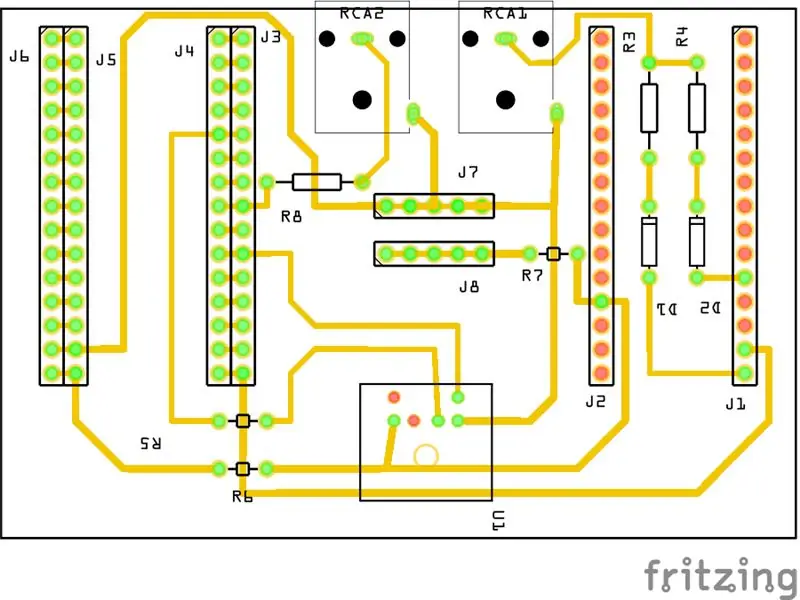

אתה יכול גם לבנות מחשב בסיסי זה באמצעות PCB קטן. אתה יכול לקחת השראה מהתמונות בשלב זה או שאתה יכול אפילו להדפיס את הלוח שלך.
אתה יכול להשתמש בשתי רצועות כותרת נקבות עם 15 חורים עבור פלט הווידאו Arduino, בעוד שלמאסטר אני מציע להשתמש בארבע רצועות. בדרך זו אתה יכול להשתמש באלה החיצוניים כדי להכניס את אנשי הקשר של רכיבי הפרויקט שלך.
הוספתי במרכז גם רצועות שאריות, אחת מחוברת ל 5 V והשנייה ל- GND.
לבסוף, בקובץ.rar, אתה יכול למצוא את המסכות לחרוט לוח נחושת.
שלב 5: הערות והודעות אחרונות
פרויקט זה לא היה יכול להתבצע ללא ספריית MRETV. לכן ההכרה העיקרית שלי נוגעת למחבר שלו, שמשתמש בקיצור מר E.
תודה רבה גם למחברי TinyBasic Plus:
- Tiny Basic 68k - גורדון ברנדי
- Arduino Basic / Tiny Basic C - מייקל פילד
- Tiny Basic Plus - סקוט לורנס
תודה גם ל "djsadeepa", מחבר הספר Instructable לחיבור מקלדת PS2.
לכל האנשים המעוניינים בפרויקט זה: קל יותר לבנות שהוא עשוי להיראות ממבט ראשון. הבעיות העיקריות שלי היו עם תאימות ה- Arduino IDE. אם יש לך בעיות, אל תהסס לבקש הצעות בתגובות.
אם אתה מצליח, אנא כתוב גם אתה הערה או שתף תמונה של המכשיר שאתה בונה.
מוּמלָץ:
מחשב בסיסי כף יד: 6 שלבים (עם תמונות)

מחשב כף יד BASIC: מדריך זה מתאר את התהליך שלי לבניית מחשב כף יד קטן המריץ BASIC. המחשב בנוי סביב שבב ה- ATmega 1284P AVR, שהיווה השראה גם לשם המטופש של המחשב (HAL 1284). המבנה הזה הוא בהשראת HEAVILY על ידי
כיצד לבנות מחשב גיימינג או מחשב בסיסי (כל הרכיבים): 13 שלבים

כיצד לבנות מחשב גיימינג או מחשב בסיסי (כל הרכיבים): אז אתה רוצה לדעת כיצד לבנות מחשב? במדריך זה אלמד אותך כיצד לבנות מחשב שולחני בסיסי. להלן החלקים הנדרשים: לוח אם למחשב PC (ודא שמדובר ב- PGA אם AMD ו- LGA אם אינטל) מאווררי קירור מעבדי מעבד Pow
מחשב בסיסי של Arduino עם יציאת VGA: 5 שלבים (עם תמונות)

מחשב בסיסי של Arduino עם יציאת VGA: במדריך הקודם שלי הראיתי כיצד לבנות מחשב רטרו 8 סיביות המריץ BASIC, באמצעות שני Arduino, ועם אות פלט ב- B & W למסך טלוויזיה. כעת אראה כיצד לבנות את אותו מחשב, אך עם אות הפלט ב
התקנת טלוויזיה כפולה 55 אינץ 'מעוקלת לצג מחשב: 6 שלבים (עם תמונות)

התקנת טלוויזיה כפולה בגודל 55 אינץ 'למסך מחשב: להלן הגדרת הטלוויזיה המעוגלת הכפולה של 55 אינץ' של סמסונג לתחנת העבודה שלי. אני אתן את התקנת קיר הטלוויזיה המשולשת בהמשך. הירשם אם אתה אוהב
משטח קירור מחשב נייד אקטיבי בסיסי (מאוד): 6 שלבים (עם תמונות)

El-cheapo (מאוד) בסיסי מחשב נייד פעיל לקירור: לאחרונה קיבלתי מחשב נייד dell inspiron 5100 משומש. עכשיו לאלו מכם שלא יודעים - זה הלפטופ שמתחמם כאילו אין מחר בגלל פגם בעיצוב (אני חושב שקראתי איפשהו שיש תביעה ייצוגית נגד דל). בכל זאת בחינם
